Актуализация 2016:ръководството е добавило методи за изтегляне от USB флаш устройството в UEFI и BIOS на нови компютри с Windows 8, 8.1 (което е подходящо и за Windows 10). В допълнение, са добавени два начина за изтегляне от USB устройството, без да се променят настройките на BIOS. В инструкциите присъстват и възможности за промяна на реда за товарене на стари дънни платки. И още една важна точка: ако изтеглянето от флаш устройството на компютъра с UEFI не се случва, опитайте.
ЗАБЕЛЕЖКА: В крайна сметка, също така е описан какво да правите, ако не можете да отидете на BIOS или UEFI на съвременни компютри и лаптопи. На как да създадете стартиращи флаш памети, можете да прочетете тук:
Използване на менюто за стартиране за изтегляне от флаш устройство
В повечето случаи, за да изтеглите изтеглянето от флаш устройството към BIOS, е необходимо за някаква една задача: инсталация на Windows, проверка на компютъра за вируси с използване на LiveCD, нулиране на паролата за Windows.
Във всички тези случаи не е необходимо да променяте настройките на BIOS или UEFI, достатъчно е да се обадите на менюто за зареждане (меню за изтегляне), когато компютърът е включен и веднъж, за да изберете флаш устройство като устройство за изтегляне.
Например, когато инсталирате Windows, натиснете желания клавиш, изберете свързаното USB устройство със системното разпределение, стартирайте настройката на инсталацията, копиране на файлове и т.н. и след първото рестартиране, самият компютър ще се стартира от твърдия диск и продължава процеса на инсталиране в редовния режим.
Много подробно за входа на това меню на лаптопите и компютрите на различни марки, които написах в статията (има видео инструкция)).
Как да стигнете до BIOS, за да изберете опции за изтегляне
В различни случаи, за да влезете в помощната програма за конфигурация на BIOS, тя е по същество една и съща: веднага след включване на компютъра, когато се появи първият черен екран с информацията за инсталираната памет или логото на производителя на компютъра или Дънната платка, натиснете желания бутонът на клавиатурата е най-често срещаните опции - това е изтриване и F2.
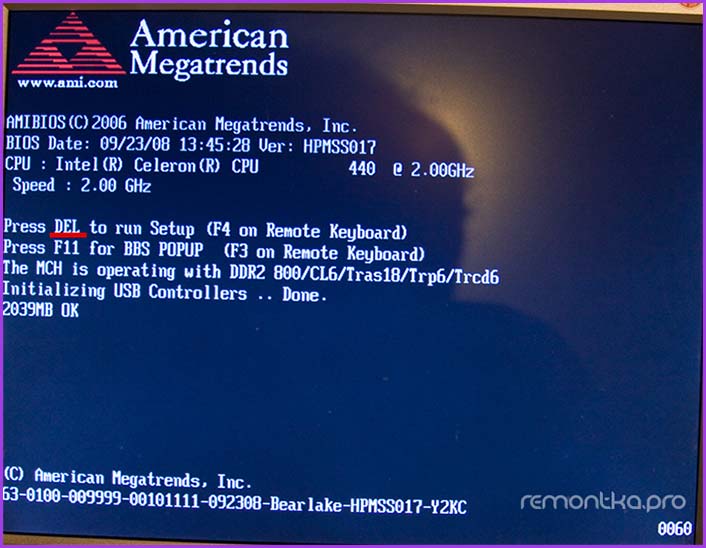
Натиснете клавиша DEL, за да влезете в BIOS
Обикновено тази информация е достъпна в долната част на първоначалния екран: "Натиснете DEL за въвеждане на настройка", натиснете F2 за настройки "и подобни. Чрез натискане на желания бутон в подходящия момент (колкото по-скоро, толкова по-добре е да се направи преди стартирането на операционната система) ще попаднете в менюто Настройки - BIOS Setup Utility. Външният вид на това меню може да се различава, обмисля няколко от най-често срещаните опции.
На съвременните дънни платки, интерфейсът на BIOS и ако е по-точно - от UEFI, като правило, е графичен и може би по-разбираем по отношение на смяна на реда на зареждане на устройства.
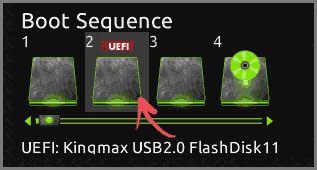
В повечето опции, например, на гигабайтни дънни платки (не изобщо) или asus, можете да промените натоварването просто като плъзнете методите на дисковете, като използвате мишката по подходящ начин.
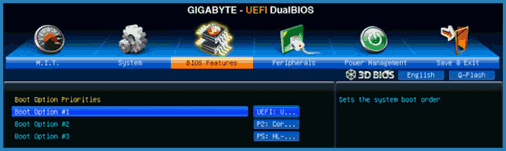
Ако няма такава възможност, вижте в раздела за функции BIOS, в елемента за опции за зареждане (последният елемент може да бъде разположен на друго място, но поръчката за зареждане е настроена).
Настройване на изтегляне от флаш устройство в AMI BIOS
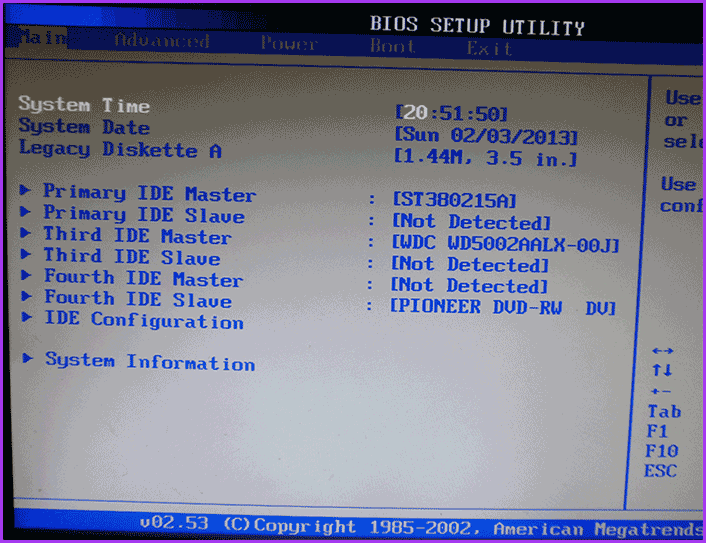
Обърнете внимание, че за да направите всички описани действия, USB флаш устройството трябва да бъде свързано предварително преди входа на BIOS. За да инсталирате изтеглянето от флаш устройството в AMI BIOS:
- В горното меню натиснете бутона "Right", изберете "Boot".
- След това изберете Poline "твърди дискове" (твърди дискове) и в менюто, което се появява, натиснете ENTER към "1-ви диск" (първи диск)
- В списъка изберете името на флаш устройството - във втората снимка, например, това е Kingmax USB 2.0 флаш диск. Натиснете ENTER, след това - ESC.
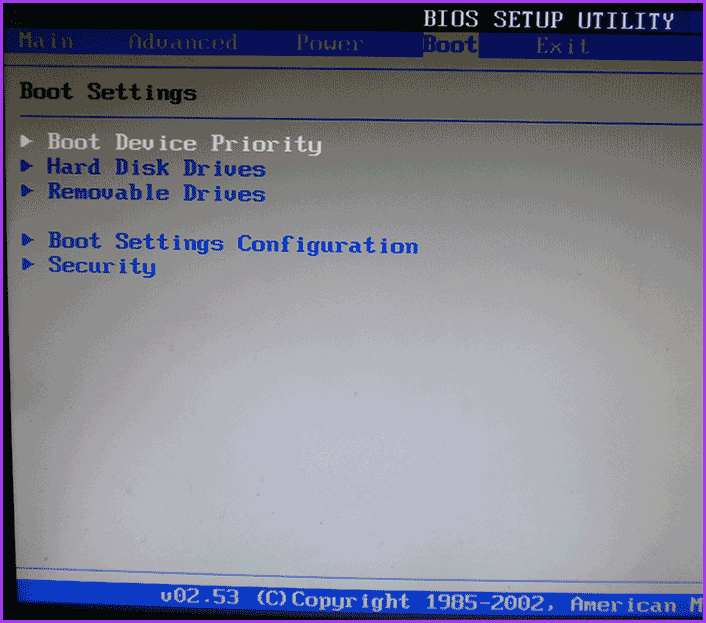
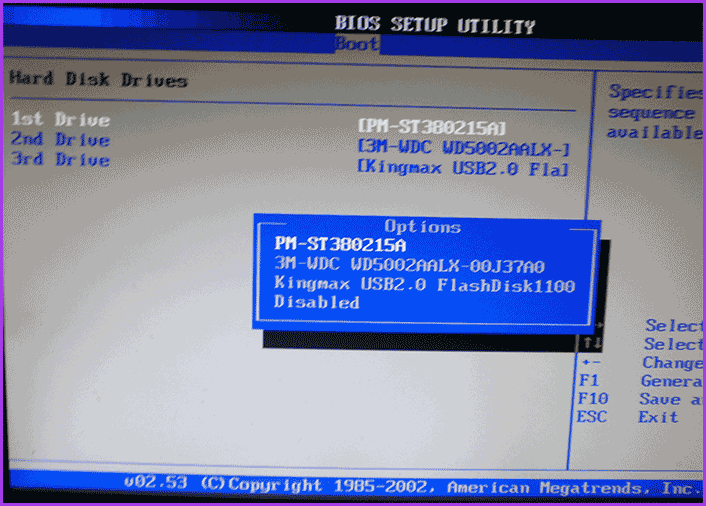
Следващата стъпка:
- Изберете "приоритет на устройството за зареждане" (приоритет на устройствата за зареждане),
- Изберете елемента "Първо устройство за стартиране" (първо изтегляне на устройство), натиснете ENTER,
- Отново, посочете флаш устройство.
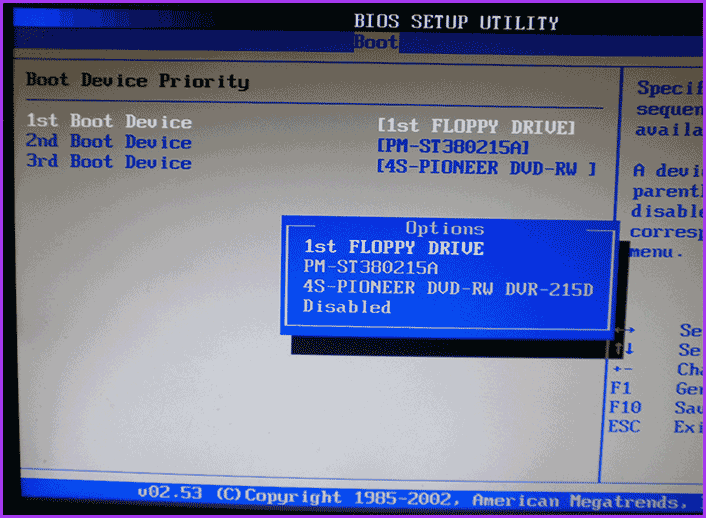
Ако трябва да заредите от компактдиск, тогава посочете DVD ROM устройството. Щракнете върху ESC, в менюто от горната част от елемента за зареждане (изтегляне), който се движите, за да излезете от елемента и изберете "Запазване на промените и изход" (запазване на промените и изход) или "Излезте за запазване на промените" - по заявка, която сте уверени, че сте уверени Искате да запазите направените промени, ще трябва да изберете Да или Наберете от клавиатурата "Y", след това натиснете ENTER. След това компютърът ще се рестартира и започне да използва, за да изтегли флаш устройството, диска или друго устройство, което сте избрали.
Зареждане от флаш устройство до награда BIOS или Phoenix
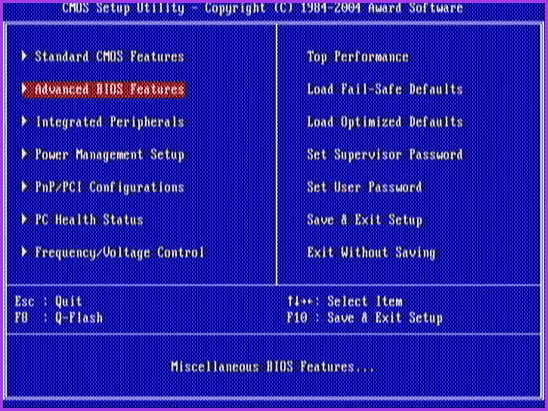
За да изберете устройство за изтегляне на BIOS, в менюто на основните настройки изберете Разширени функции на BIOS (Advanced Bios), последвани от избраното първо устройство за стартиране (първо изтегляне) Натиснете ENTER.
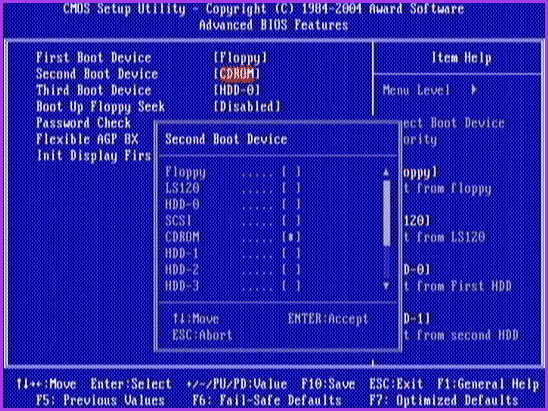
Ще се появи списък с устройства, от които можете да изтеглите - HDD-0, HDD-1 и др., CD-ROM, USB-HDD и др. За да изтеглите от флаш устройството, трябва да инсталирате USB-HDD или USB-Flash. За да изтеглите от DVD или CD CD-ROM. След това отидем на едно ниво нагоре, натискането на ESC и изберете елемента "Save & Exit Setup".
Създаване на зареждане от външни носители в H2O BIOS
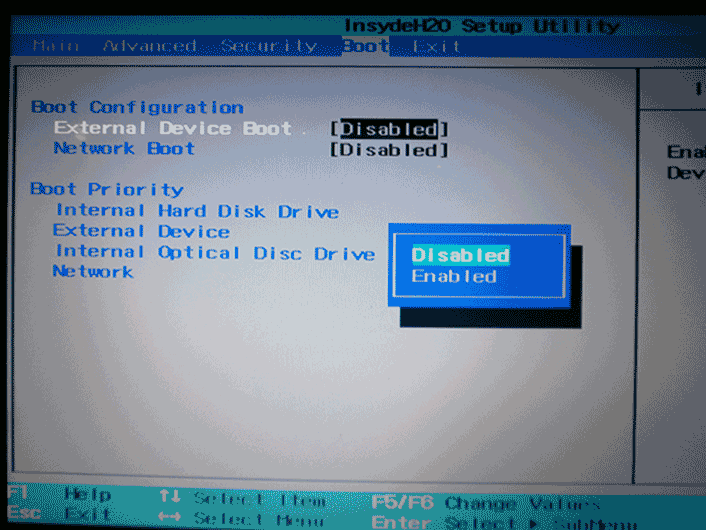
За да изтеглите от флаш устройство до Insydeh20 BIOS, който се намира на много лаптопи, в главното меню, използвайки бутона "Right", трябва да стигнете до ключа "Boot". Инсталирайте външно зареждане на устройството (изтегляне от външно устройство), за да активирате (активиран). По-долу, в секцията за приоритет на зареждане, като използвате клавишите F5 и F6, за да инсталирате външно устройство към първата позиция. Ако искате да заредите с DVD или CD, изберете вътрешното оптично дисково устройство (вътрешно оптично устройство).
След това отидете на изходния елемент в горното меню и изберете "Save and Exit Setup". Компютърът ще се рестартира от желаната среда.
Изтеглете от USB без влизане в BIOS (за Windows 8, 8.1 и Windows 10 само с UEFI)
Ако компютърът ви е инсталиран една от най-новите версии на Windows и дънната платка с UEFI, можете да изтеглите от флаш устройството, без дори да въвеждате параметрите на BIOS.
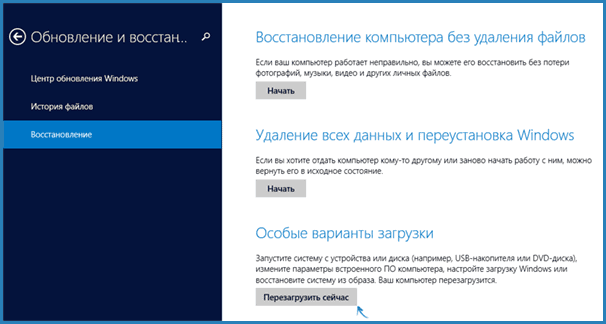
За да направите това: Отидете на параметрите - променете компютърните параметри (през панела вдясно в Windows 8 и 8.1), след това отворете "Update and Recount" - "Възстановяване" и кликнете върху "Рестартиране" в "Специални опции за изтегляне" вещ.
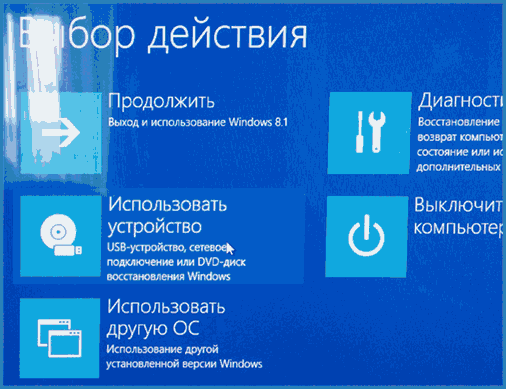
На екрана "Select Action" се появява, изберете "Използвайте устройството. USB устройство, мрежова връзка или DVD ".
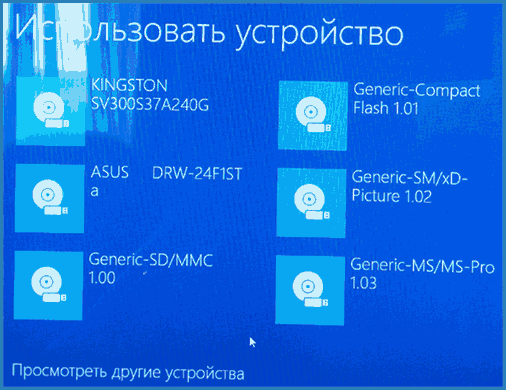
На следващия екран ще видите списък с устройства, от които можете да стартирате, сред които трябва да бъде вашето флаш устройство. Ако изведнъж не е - кликнете върху "Преглед на други устройства". След като изберете, компютърът ще се рестартира от посоченото от вас устройство.
Какво да направите, ако не можете да отидете в BIOS, за да сложите изтеглянето от флаш устройството
Благодарение на факта, че съвременните операционни системи използват технологии за бързо зареждане, може да е, че просто не можете да отидете на BIOS, за да промените настройките и да стартирате от желаното устройство. В този случай мога да предложа два решения.
Вторият е да се опитате да деактивирате бързо зареждане на Windows, след което отидете на BIOS по обичайния начин, като използвате клавиша DEL или F2. За да деактивирате бързо изтегляне, отидете на контролния панел - захранване. В списъка отляво изберете "Бутони за действие за действие".
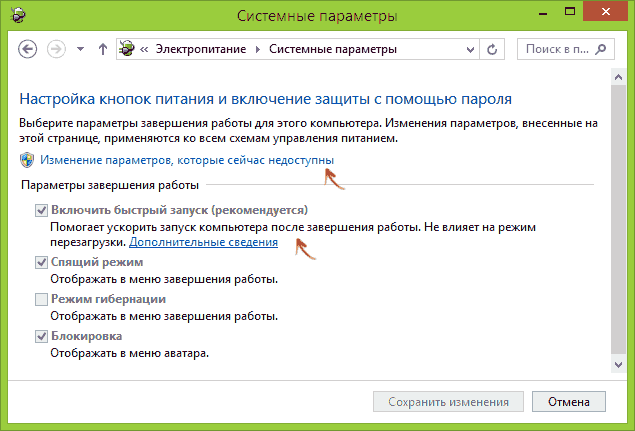
И в следващия прозорец премахнете елемента "Активиране на бърз старт" - това трябва да помогне при използването на клавишите след включване на компютъра.
Доколкото мога да съдя, описах всички типични опции: един от тях трябва непременно да помогне, при условие че самото зареждащо устройство е в ред. Ако нещо внезапно не работи, аз чакам в коментарите.




